Si en algún momento quieres rootear tu OnePlus 6, instalar el TWRP o simplemente flashearlo con una ROM personalizada. Es necesario primero desbloquear el bootloader el OnePlus 6. Es decir, la pieza de software que se encarga de gestionar todo el arranque de tu dispositivo y cargar el sistema operativo. De fábrica viene preparado para cargar únicamente el firmware oficial de tu dispositivo, pero cuando lo desbloqueas puedes cargar cualquier otro.
Una vez que hayas desbloqueado el bootloader, podrás hacer que tu móvil arranque cualquier sistema operativo que desees. O por otro lado, si deseas rootear tu móvil también es posible con descargar algunos archivos y presionar unos botones.
Preparar el OnePlus 6
Antes de comenzar, es importante hacer un respaldo de todos los archivos importantes. Es decir, toda tu música, archivos y datos que quieras conservar debes respaldarlos en otro dispositivo como tu PC.
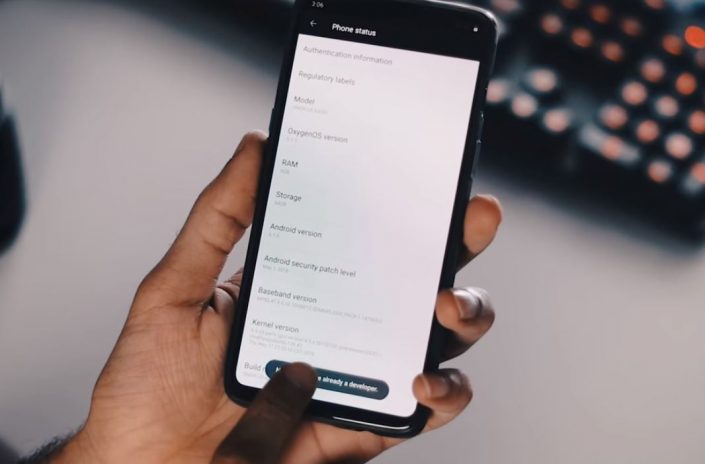
También debes habilitar el menú de Opciones de Desarrollador en tu dispositivo. Para tener acceso a este menú, debes ir a Configuración, Acerca del teléfono y tocar varias veces en Número de Compilación hasta que aparezca le mensaje “Ahora eres desarrollador”.
También es necesario habilitar el desbloqueo OEM. Para esto debes nuevamente ir al menú de Opciones de Desarrollador y buscar la opción Desbloqueo OEM y activarla. Si tienes configurada alguna clave de seguridad, se te pedirá ingresarla. En el mismo menú de Opciones de desarrollador, debes buscar la opción de Reinicio avanzado y activarla, así podrás entrar al modo Fastboot.
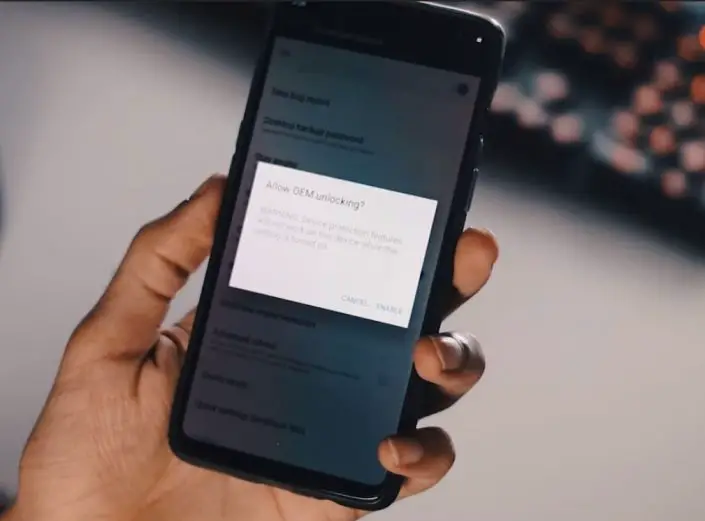
Iniciar en modo Fastboot
Una vez hayas habilitado el Reinicio avanzado, debes mantener pulsado el botón de encendido hasta que aparezca el menú de encendido. Luego, debes seleccionar Reiniciar en el primer aviso y luego seleccionar Bootloader. Cuando el OnePlus arranque en este modo debes conectarlo a tu ordenador con el cable USB dejándolo en el menú principal de Fastboot.
Descarga e instala Fastboot en tu PC
En tu ordenador debes instalar ADB y Fastboot. Lo mejor es instalar la última versión oficial de Google. Existen versiones disponibles tanto para Windows, como Mac y Linux.
Abrir una ventana de comando
Lo siguiente es abrir una ventana de comando en el directorio apropiado. Para hacerlo, debes buscar la carpeta platform-tools dentro de la carpeta de Fastboot. Normalmente esto lo puedes encontrar en “C:\Archivos de programa (x86)\Android\android-sdk\platform-tools”.
En sistemas operativos Linux y Mac la ubicación va a variar, por lo que debes usar la función de búsqueda en tu ordenador. Cuando encuentres la carpeta debes copiar su dirección y abrir una ventana de comandos. En Windows basta con presionar la tecla de Windows y R al mismo tiempo y luego escribir cmd.
Mientras que en Linux o Mac debes abrir Terminal desde la carpeta de aplicaciones. Cuando lo hagas, debes escribir cd dejar un espacio y pegar la dirección que habías copiado.
Verificar la conexión
Antes de ir al siguiente paso, es necesario verificar que la conexión sea correcta. Para esto, puedes escribir el comando “fastboot devices” sin las comillas y luego presionar Enter. En Linux y Max es probable que debas agregar un punto y barra al comienzo de todos los comandos, por ejemplo “./fastboot devices”.
Si al enviar el comando recibes como información números y letras seguido de la palabra fastboot. Entonces la conexión es exitosa, en caso contrario quizás debas cambiar el cable USB o de puerto.
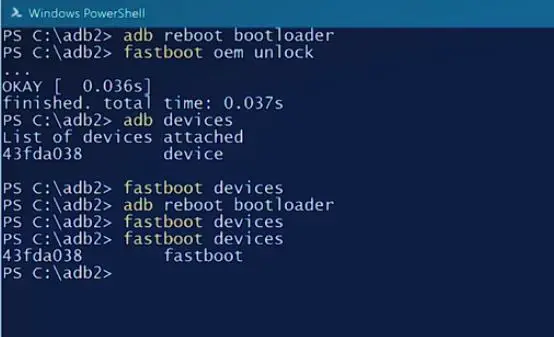
Desbloquear el bootloader del OnePlus 6
Bien, ha llegado el momento de desbloquear el bootloader del OnePlus 6. Lo que debes escribir el comando “fastboot oem unlock” y presionar Enter. Si usas Mac o Linux ya sabes que hacer, escribir el mismo comando con un punto y una barra al principio, es decir “./fastboot devices”.
Ahora aparecerá una pantalla en tu OnePlus 6 donde se te pide confirmar si quieres desbloquear el bootloader. Las teclas de volumen te permitirán navegar entre las opciones de desbloquear o no desbloquear. Cuando selecciones “UNLOCK THE BOOTLOADER” tu móvil se reiniciará automáticamente y el bootloader estará desbloqueado.
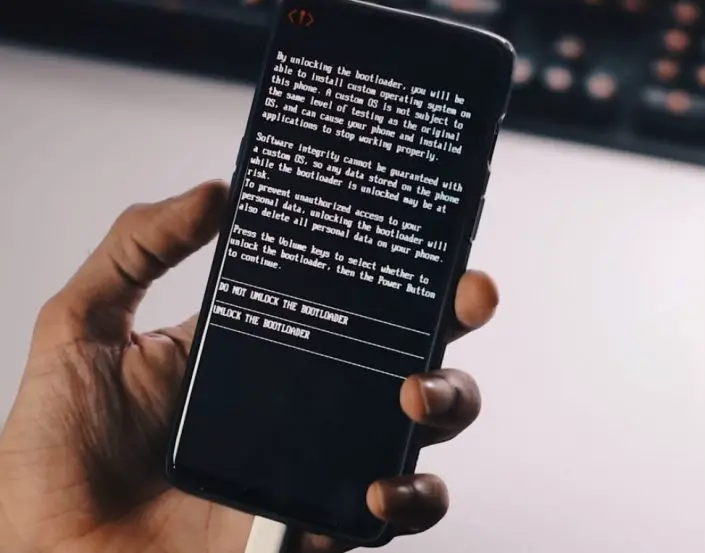
Esto es todo lo que necesitas saber para desbloquear el bootloader del OnePlus 6. Es probable que tu teléfono tarde cerca de 15 minutos para arrancar. De ahora en adelante, puedes rootear tu móvil o flashearlo con alguna ROM personalizada. También es completamente normal que tu teléfono al encender indique que el bootloader esté desbloqueado y no se garantice la integridad del software, así que no te preocupes.